win10升级系统后网络无法连接怎么办 升级win10以后连接不了网修复方法
更新时间:2023-12-17 10:49:00作者:runxin
我们在操作win10电脑的时候,每隔一段时间总是会接收到微软发送的更新补丁推送,因此用户也会依据推送进行win10系统的升级修复,可是在升级系统之后却遇到了电脑连接不了网络的问题,对此win10升级系统后网络无法连接怎么办呢?下面小编就来教大家升级win10以后连接不了网修复方法。
具体方法如下:
第一种方法:
检查是否自己的wifi没有打开,或者是开启了飞行模式。
第二种方法:
1、首先按下快捷键“Win+i”打开“设置”,进入“网络和Internet”。
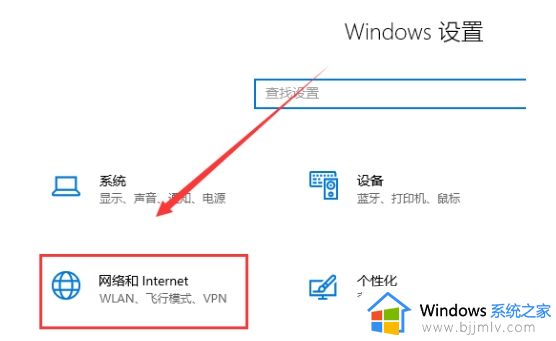
2、然后在左侧找到“以太网”,选择右侧“更改适配器选项”。
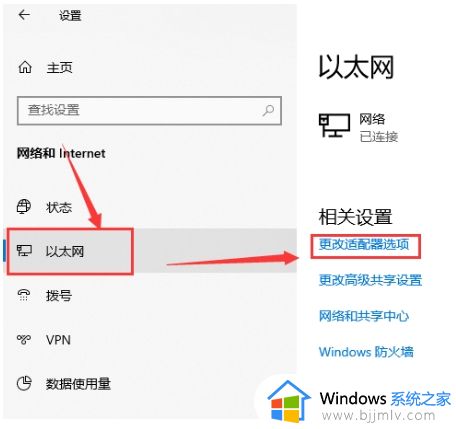
3、然后找到当前网络,右击禁用,然后再选择启用。或者点击修复查看系统修复检测结果。
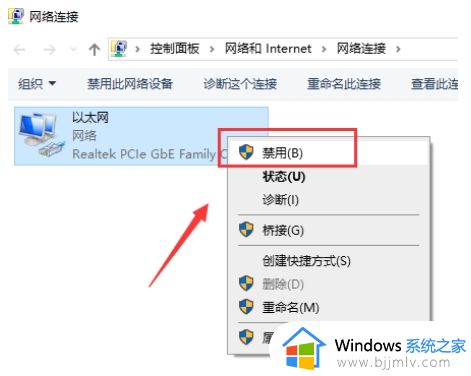
上述就是小编给大家带来的升级win10以后连接不了网修复方法了,有遇到相同问题的用户可参考本文中介绍的步骤来进行修复,希望能够对大家有所帮助。
win10升级系统后网络无法连接怎么办 升级win10以后连接不了网修复方法相关教程
- win10升级后edge打不开网页怎么办 win10更新系统后edge无法打开修复方法
- win10无法连接网络怎么办 更新了win10无法连接网络处理方法
- 电脑升级到win10后没有声音怎么办 电脑升级完win10系统后无声音修复方法
- win10升级后无线网卡消失了怎么办 win10更新后无线网卡没了修复方法
- win10电脑连不上网络怎么弄 win10连接不了网络的修复方法
- win10重装系统后无法连接网络怎么办 重装win10系统后无法联网解决方法
- win10有网络连接但不能上网怎么办 win10有连接网络但上不了网修复方法
- 升级win10黑屏半天了怎么办 win10升级黑屏开不了机修复方法
- windows10更新后连不上网怎么办?win10电脑更新后无法连接网络如何修复
- win10升级后很卡怎么办 win10升级后特别卡解决方法
- win10如何看是否激活成功?怎么看win10是否激活状态
- win10怎么调语言设置 win10语言设置教程
- win10如何开启数据执行保护模式 win10怎么打开数据执行保护功能
- windows10怎么改文件属性 win10如何修改文件属性
- win10网络适配器驱动未检测到怎么办 win10未检测网络适配器的驱动程序处理方法
- win10的快速启动关闭设置方法 win10系统的快速启动怎么关闭
win10系统教程推荐
- 1 windows10怎么改名字 如何更改Windows10用户名
- 2 win10如何扩大c盘容量 win10怎么扩大c盘空间
- 3 windows10怎么改壁纸 更改win10桌面背景的步骤
- 4 win10显示扬声器未接入设备怎么办 win10电脑显示扬声器未接入处理方法
- 5 win10新建文件夹不见了怎么办 win10系统新建文件夹没有处理方法
- 6 windows10怎么不让电脑锁屏 win10系统如何彻底关掉自动锁屏
- 7 win10无线投屏搜索不到电视怎么办 win10无线投屏搜索不到电视如何处理
- 8 win10怎么备份磁盘的所有东西?win10如何备份磁盘文件数据
- 9 win10怎么把麦克风声音调大 win10如何把麦克风音量调大
- 10 win10看硬盘信息怎么查询 win10在哪里看硬盘信息
win10系统推荐